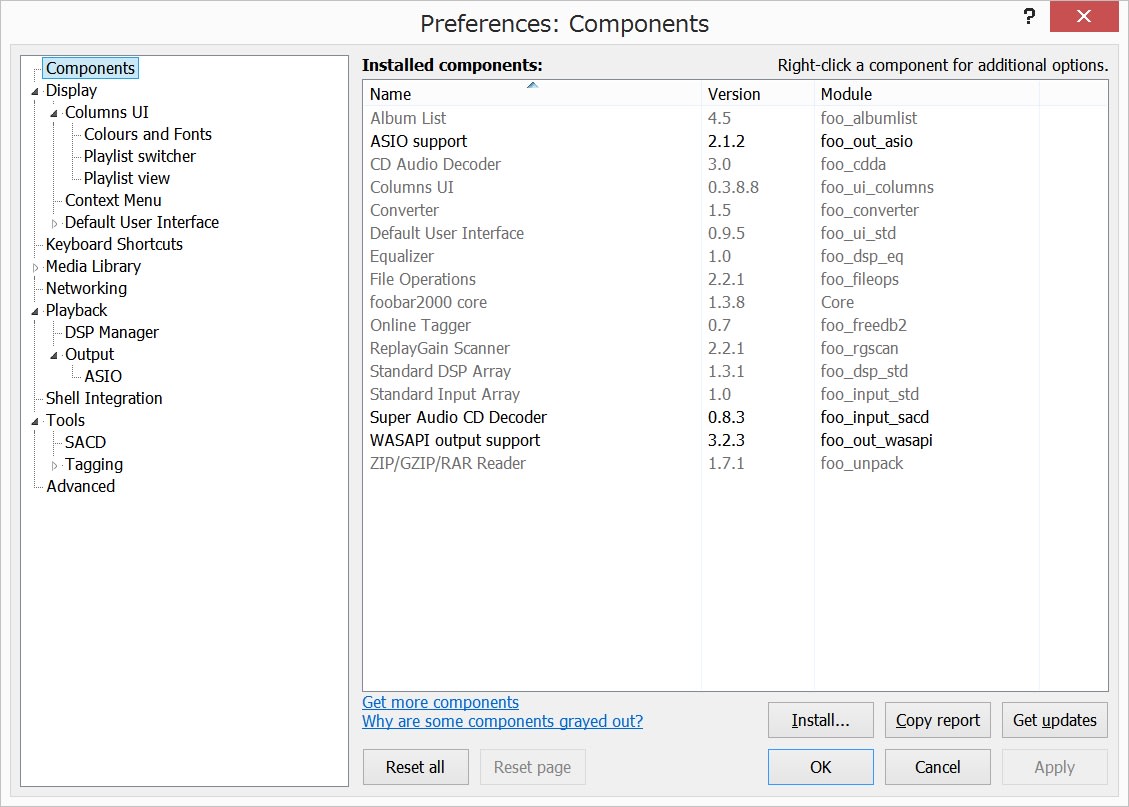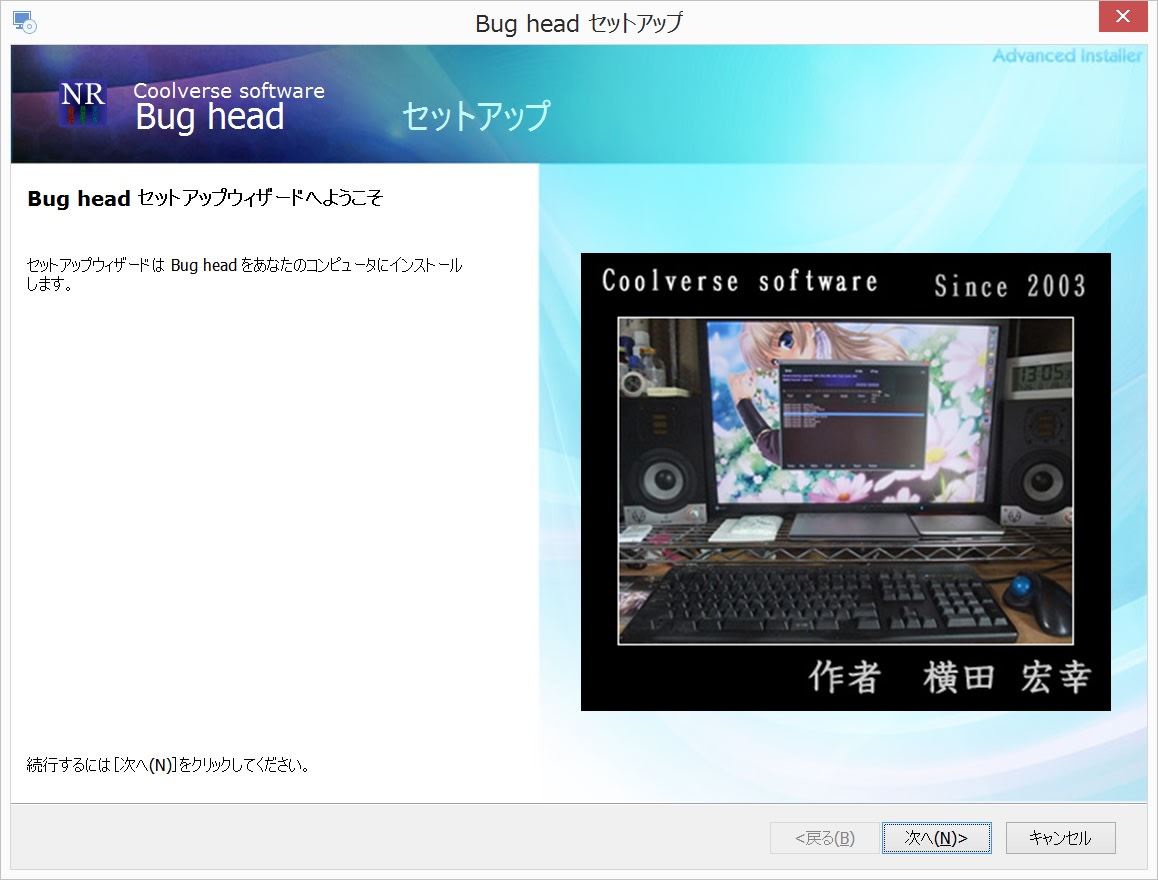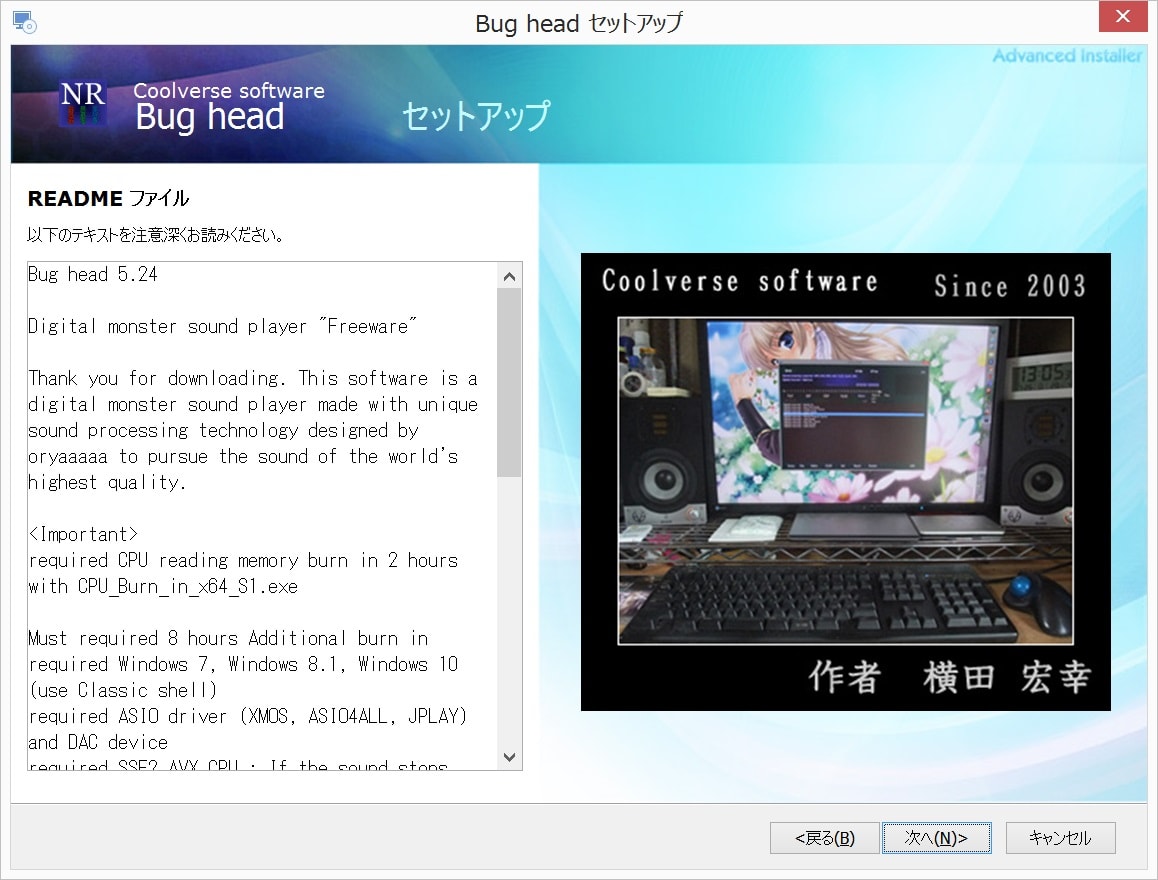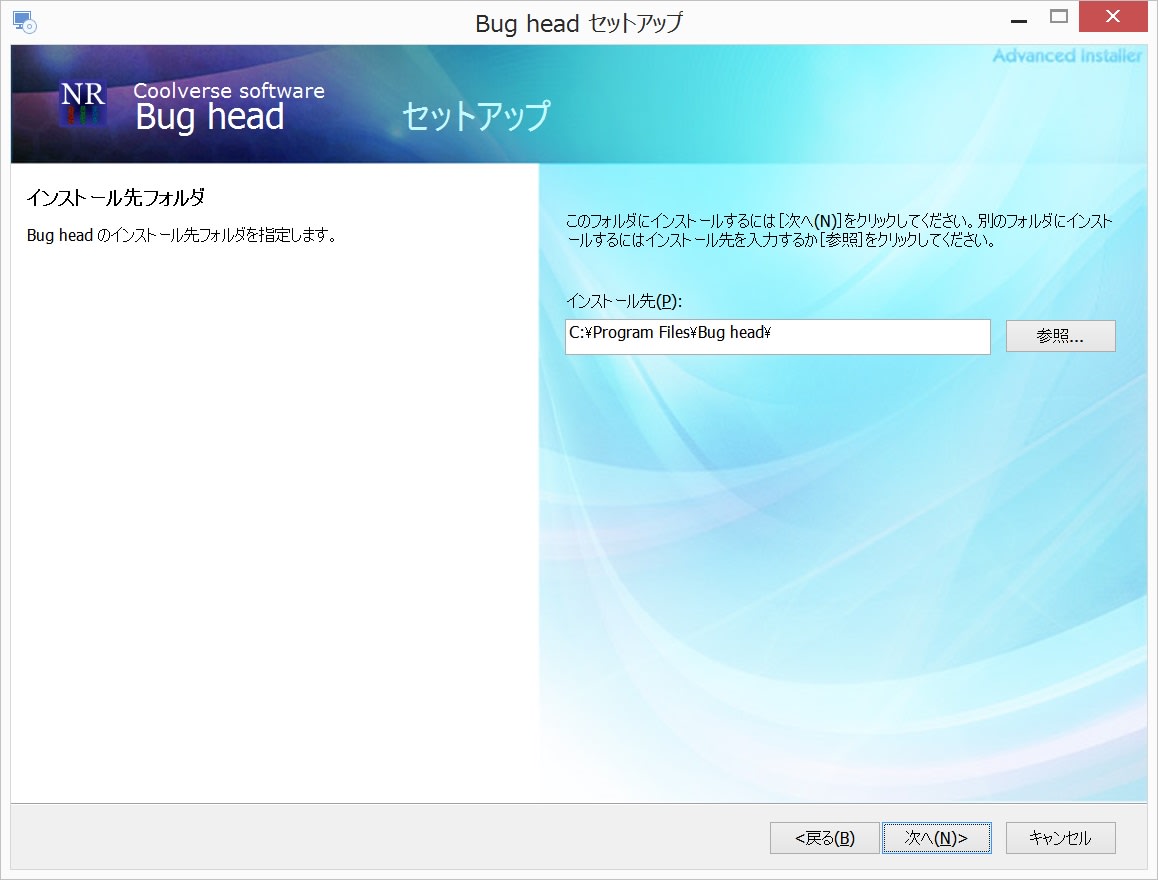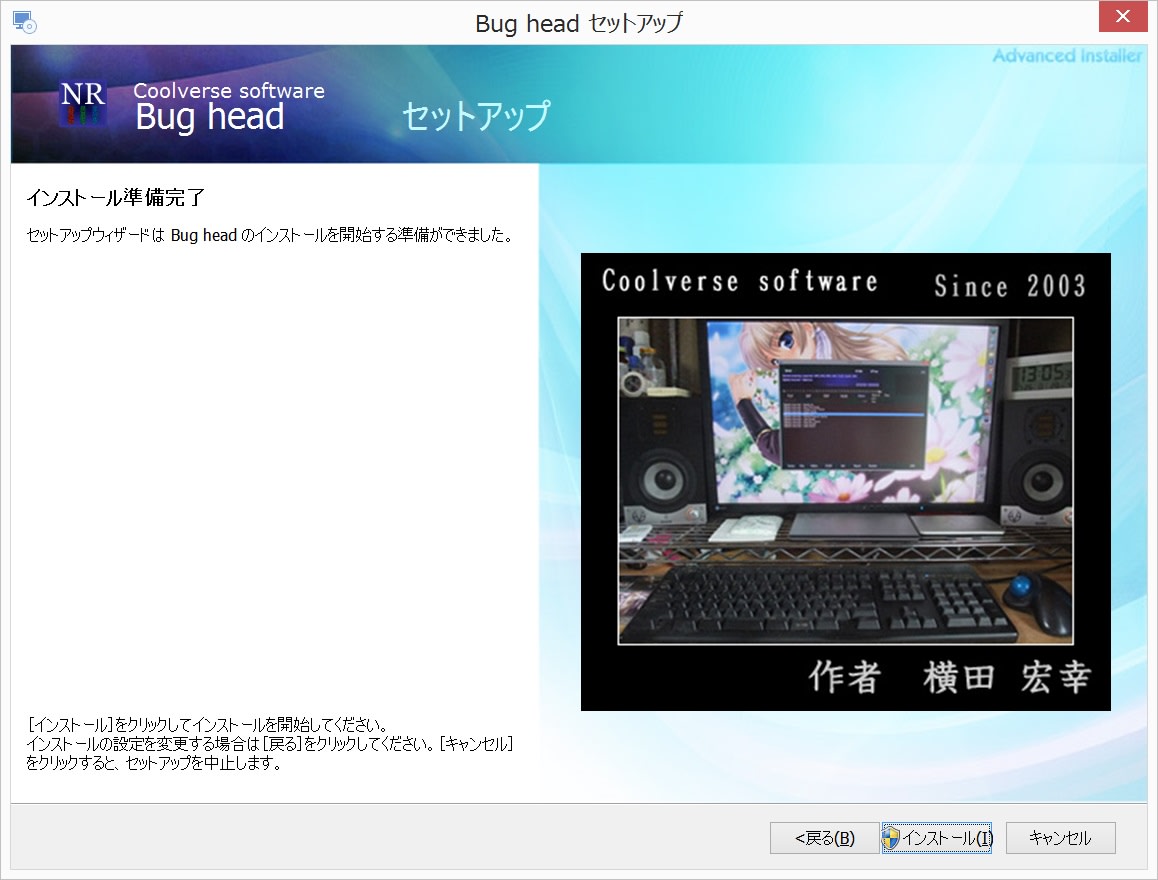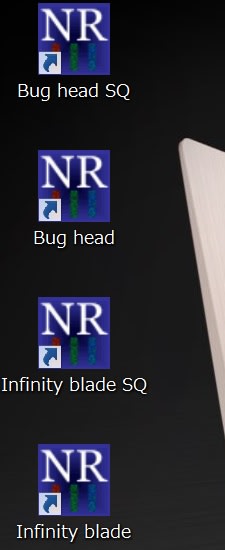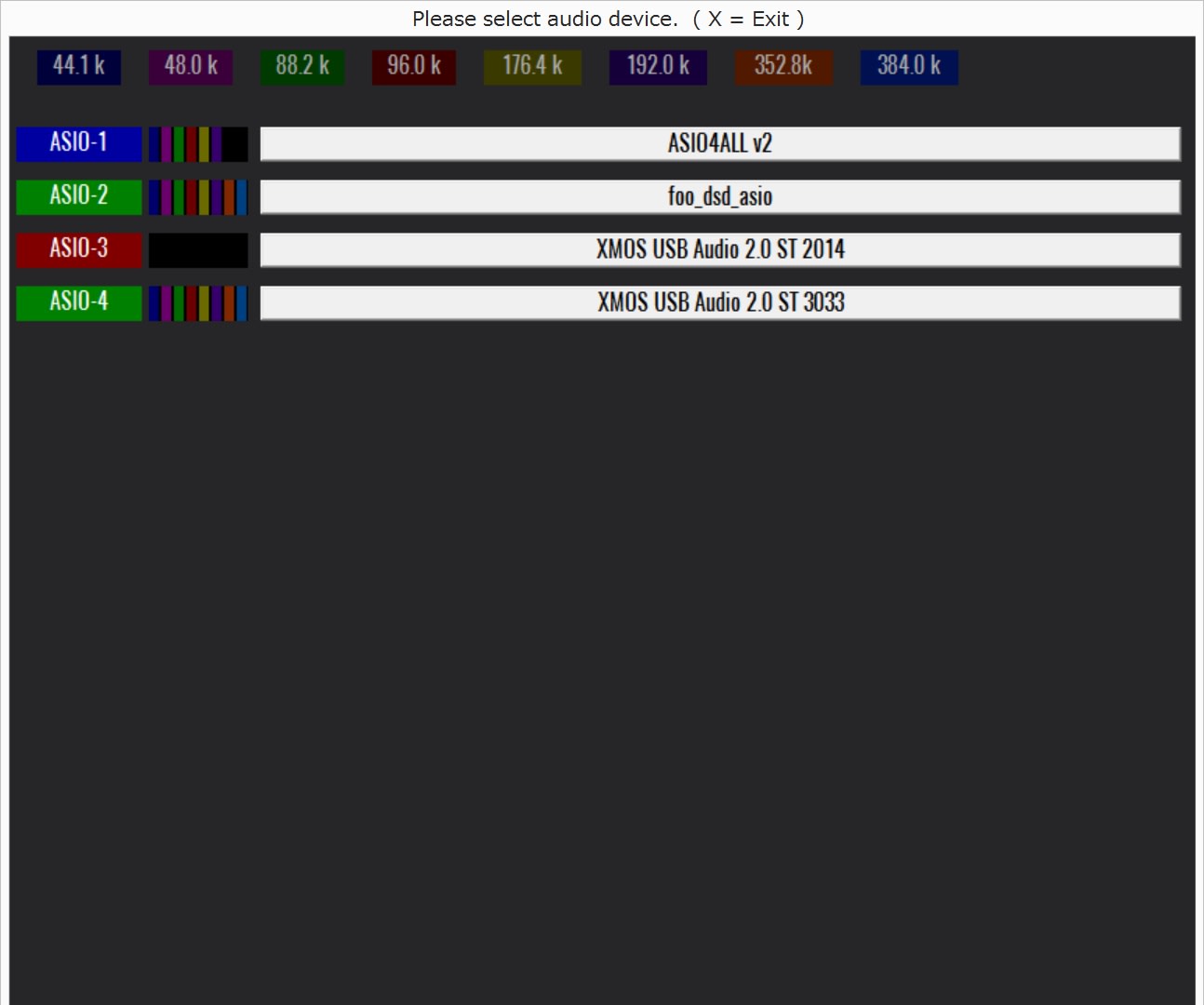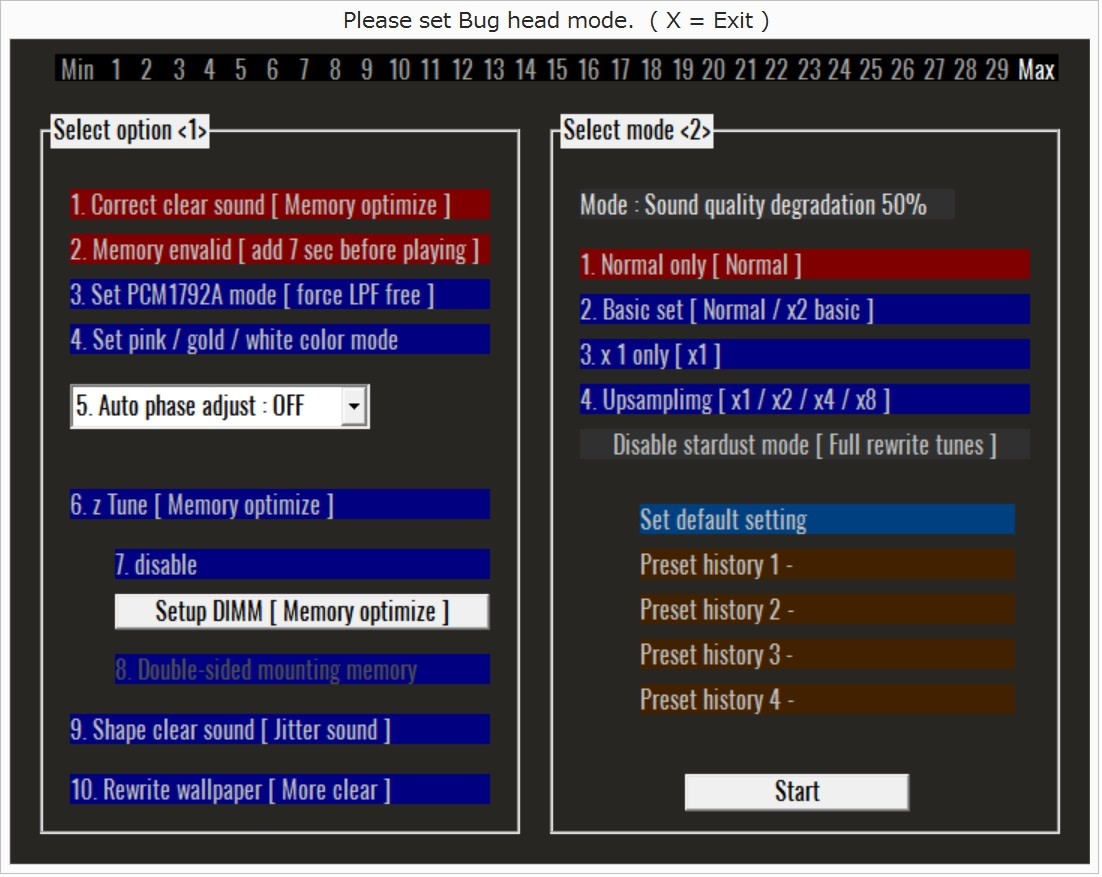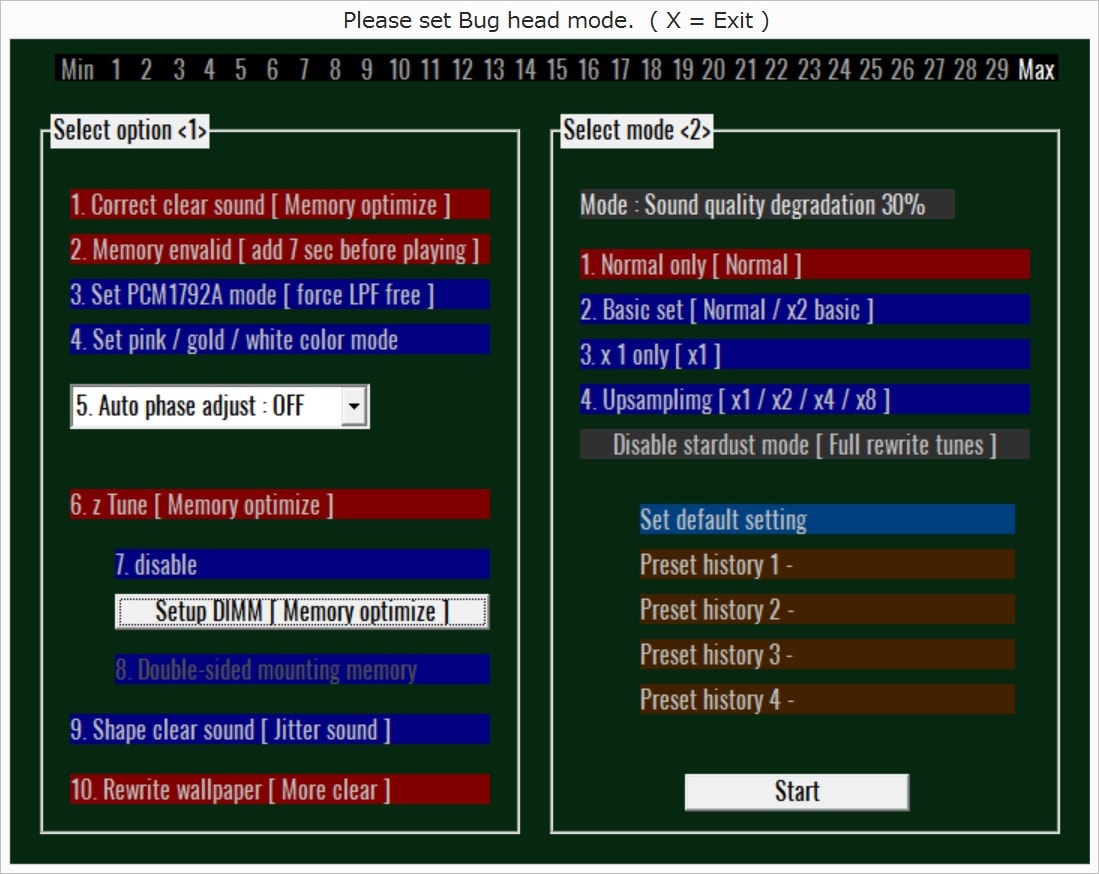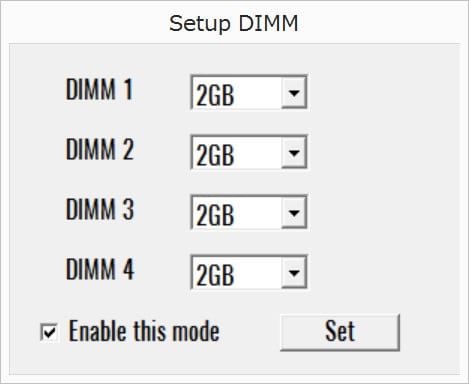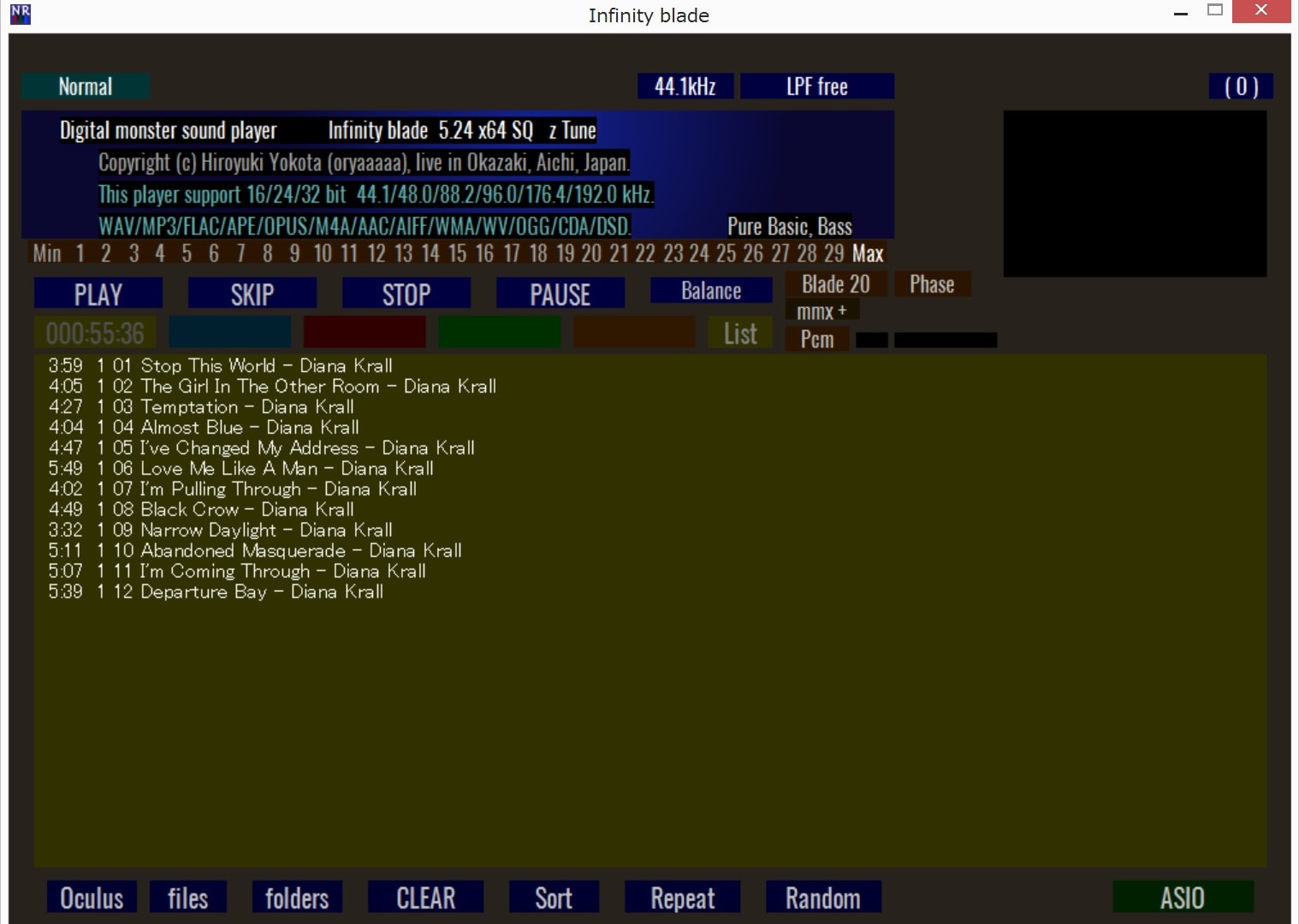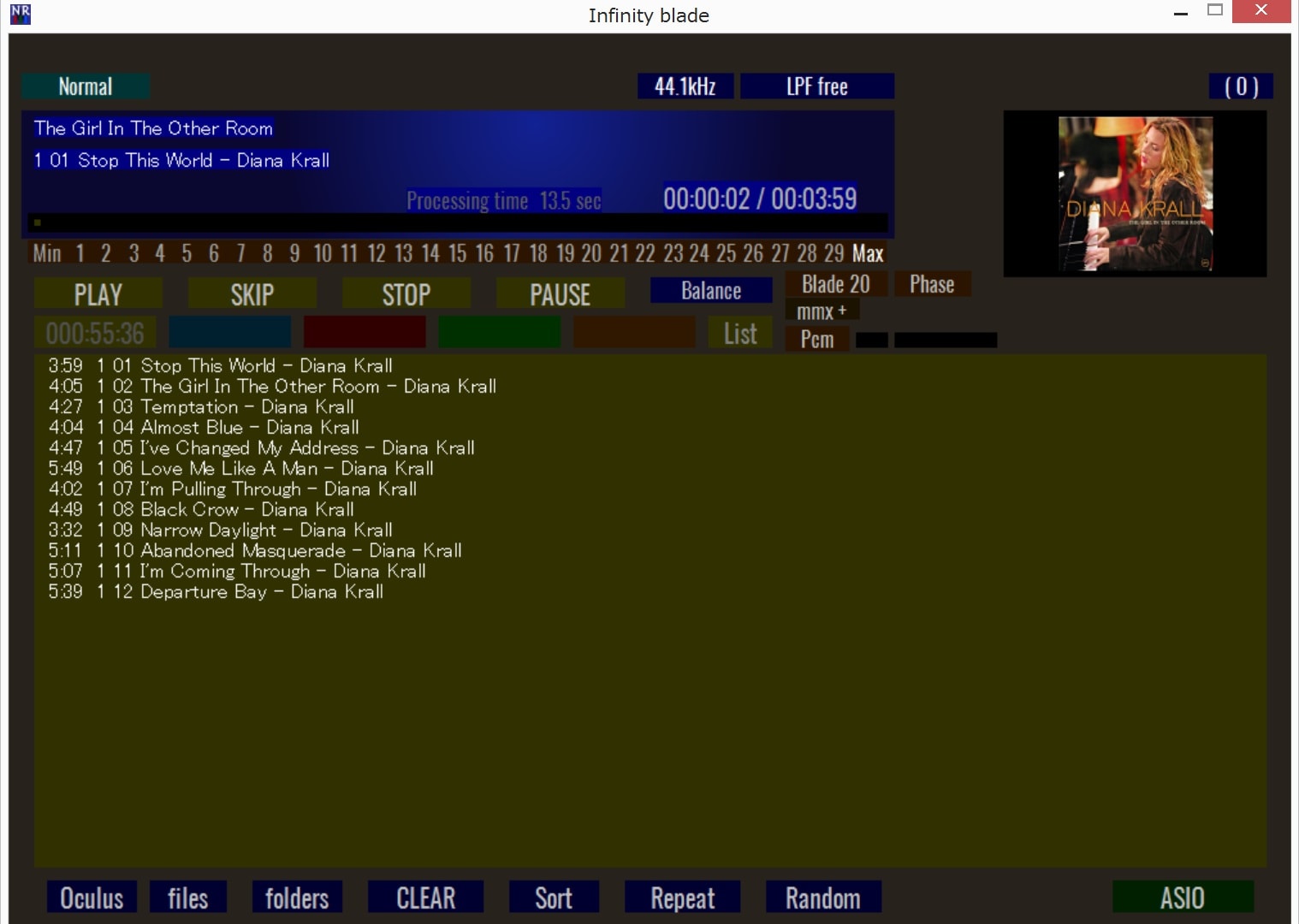これも長年温めてきた懸案事項です。6年もの間、悶々としていました。
ブルーレイ・プレーヤーからハイレゾ音声をデジタル信号で取り出して手持ちのDACで再生出来ないものかと。
確か、SPDIFデジタル信号の規定上でディスク再生時は、同軸や光ケーブル転送でのSPDIF信号は44.1kHz or 48kHz、16bitと制限されていた様に思います。
そのため、96kHz以上で収録された作品で有ってもSPDIFで接続するとダウンコンバートされてしまいます。
それ以上のハイレゾ信号を含むディスクをハイレゾで聴くためには、HDMIでAVアンプに接続するか、或いはSACDプレーヤーでの再生しかありません。
私も今まではAVアンプを使ってブルーレイのハイレゾ音声を聴いていました。
しかし、これではお気に入りのDACや真空管アンプを生かす事が出来ません。
AVアンプにはプリアウトも用意されていますが、この出力を真空管アンプに入れても満足のいく音質は得られません。AVアンプが年代物なので特性が良くないかも知れません。
今ではマランツやデノンからHDMI入力端子を持ったアンプが発売されていますので、そちらを使うと音質も良いかも知れませんが、私は自作の真空管アンプを使う事に拘っています。
今回、ES9018S DACを再稼働させた事で、HDMIから音声信号を分離してSPDIFで取り出す事をやって見ようと思い立ちました。
以前の検討時に選定していた機器が、偶々中古市場で手頃な価格で出品されていたので早速に購入しました。
<サンワダイレクト 400-SW015>

これを同じ目的で使ってる人が多い様です。私もこの製品レビューを参考にしました。
到着後、さっそくテストしました。
使ったディスクは、ブルーレイ・オーディオの「HOW THE WEST WAS WON / LED ZEPPLIN」です。今や入手難ですね。

このディスクには96kHz/24bitのPCM信号が含まれています。
映像は静止画のみで動画は有りません。音楽を聴くためのディスクです。
再生してみると、DACにはしっかりと「96kHz」と表示されています。成功!当たり前か。
音質も良いです!AVアンプを通して聴くよりも良い!
音声デジタル出力は、同軸COAXIALと光OPTICALが用意されています。

この機器を使う上での注意があります。
それは、本機のHDMI出力はAVアンプかTVに接続する必要があります。もしくはダミー・トングル。
<我が家の接続状況>
・ブルーレイ・プレーヤー SONY UBP-X800 HDMI オーディオ専用出力
・HDMI 音声分離器 サンワダイレクト 400-SW015
光出力(TOS Link) → DAC ES9018S
HDMI出力 → SONY AVアンプ DA3600ES
・真空管プリアンプ ECC88 差動
・真空管パワーアンプ GEC KT88 PP
これによりハイレゾで収録されたDVDやブルーレイ映像作品を以前よりも高音質で楽しむ事が出来ています。
でも考えてみると、音楽を聴くだけならハイレゾ・ストリーミング配信で充分な気もしますが、沢山所有しているDVDやブルーレイ映像作品を何とか生かしたいという思いです。
参考、内部写真。悪い癖で開けちゃいました。

眺めていると、電源を強化してみたくなりました。。。